|
|
|
|
 Far Far |
 WinNavigator WinNavigator |
 Frigate Frigate |
 Norton
Commander Norton
Commander |
 WinNC WinNC |
 Dos
Navigator Dos
Navigator |
 Servant
Salamander Servant
Salamander |
 Turbo
Browser Turbo
Browser |
|
|
 Winamp,
Skins, Plugins Winamp,
Skins, Plugins |
 Необходимые
Утилиты Необходимые
Утилиты |
 Текстовые
редакторы Текстовые
редакторы |
 Юмор Юмор |
|
|
|
File managers and best utilites |
Как поменять язык в различных браузерах. Как поменять язык в yandex браузере
Как поменять язык в Яндекс Браузере

Впервые открыв Яндекс Браузер после установки, вы могли столкнуться с проблемой – язык обозревателя отличается от родного. Чтобы выяснить причину, следует разобраться, как Яндекс понимает какую языковую версию установщика отдать на скачивание.
Определяется это двумя способами:
- В зависимости от языка операционной системы;
- От места скачивания. Скачивая установщик с yandex.ua, вы получите переведенную на Украинский, версию обозревателя.
Эти условия относятся к официальному сайту. Скачивая установочный файл из посторонних источников, можно получить даже Английскую версию, внимательно читайте описание файла, а лучше не рискуйте.
С теорией разобрались, перейдем к практике. На пошаговом примере, я покажу, как поменять язык Яндекс Браузера с Русского на Украинский и обратно. Для других языков алгоритм действий абсолютно такой же.
1. Откройте браузер и перейдите в настройки.

2. Пролистайте страницу до конца, откройте «Дополнительные настройки».

3. Найдите раздел «Языки», кликните по кнопке, отмеченной на скриншоте.

4. В стандартной версии, браузер включает в себя два языка – Английский и ваш родной. Дополнительно, вы можете добавить более 100, нас же интересует Украинский. Нажимаем кнопку «Добавить» и ищем необходимый.

5. Если список дополнился, вы всё сделали правильно, осталось нажать кнопку «Перевести интерфейс браузера на этот язык» и перезапустить программу.

Проверить изменился ли язык браузера, посмотрите на элементы интерфейса – они должны быть переведены, в нашем случае на Украинский.
 После смены языка, Я.Браузер будет предлагать перевести все просматриваемые веб-страницы. Убрать уведомления, можно отключив функцию перевода страниц.
После смены языка, Я.Браузер будет предлагать перевести все просматриваемые веб-страницы. Убрать уведомления, можно отключив функцию перевода страниц.
Чтобы сменить язык обратно, с Украинского на Русский, руководствуйтесь той же последовательностью действий.

Добавлять ничего не нужно, просто выберите Русский, нажмите «Готово» и перезапустите браузер.

Ничего сложно в переключении языков не оказалось. Выбирайте любой из более чем 100 предустановленных и пользуйтесь, одним из лучших обозревателей.
[adsense2]
hyperione.com
Как поменять язык в Яндекс браузере и включить перевод?
- Как скачать и установить
- Как пользоваться
- Настройки
- Настройки — защита личных данных
- Настройки — защита личных данных, продолжение
- Настройки — защита личных данных, продолжение
- Настройки — вебсодержимое
- Настройки — жесты мышкой, загрузки, система, сброс настроек
- Приложения для браузера
- Горячие клавиши
- Удаление браузера
«Языки». В этом разделе задается, на каких языках будет интерфейс браузера. При нажатии кнопки «Настройка языков и способов ввода» появляется окно дополнительных настроек.

В разделе «языки» есть кнопка «добавить», для добавление используемых языков.

В появившемся окне выбираем нужный язык и нажимаем кнопку «Ок».

После всех этих действий, в разделе языки появится новый нужный язык. Выбираем этот язык для применения его в браузере нажимаем справа все три кнопки. После чего в нижней части окна нажимаем кнопку «готово». Изменения вступят в силу только при следующем запуске браузера, то есть надо закрыть Яндекс-браузер и снова открыть.

Для дополнительных языков, лучше установить флажок в пункте «Предлагать перевести страницы с этого языка».

В настройках языка имеются дополнительные пункты — «Предлагать перевод страниц, если я не владею языком, на котором они написаны», в этом разделе лучше флажок оставить, а в следующем — «Предлагать перевод слов и фраз при выделении текста», лучше убрать, иначе при каждом наведение мышкой на переведенный текст, будет появляться окно, которое будет переводить отдельно слово или фразу, но при этом мешать чтению.

Перевод из первого пункта будет предлагаться в правой части поисковой строки. Нажав на кнопку «Перевести на русский», страница автоматически будет переведена на русский. Нажав на треугольник справа, можно выбрать действия, которые будут всегда выполняться, чтобы не нажимать каждый раз на перевод.

Продолжение
Как изменить язык в Мозиле, Яндексе и других браузерах

Возможно, при установке браузера вы случайно выбрали не тот язык или хотите поменять его на более оптимальный для вас. Делается это очень легко и всего за пару шагов. Вам не понадобятся сторонние программы, изменить язык интерфейса с английского на русский можно в самом браузере. Для примера рассмотрим следующие наиболее популярные браузеры: Мозила, Яндекс Браузер, Google Chrome.
Меняем языковые настройки в браузерах — пошаговые инструкции
Смена языка подразумевает полную смену интерфейса браузера на новый. Браузеры, в которых есть функция «автоперевод страниц», будут предлагать перевести страницы на тот язык, который вы выбрали основным.
Как перевести в Mozilla Firefox (Мозила Фаерфокс)
- Переходите по ссылке https://addons.mozilla.org/ru/firefox/language-tools/ и устанавливаете нужную вам локализацию.

Выбираем нужный язык
- Нажимаем «+Добавить в Firefox» и разрешаем установку пакета.

Нажимаем «+Добавить в Firefox»
- В адресной строке введите about:config и перейдите по ссылке

Вбиваем в поисковую строку about:config
.
- Примите соглашение, нажав «Я принимаю риск на себя».

Принимаем соглашение
- В появившейся поисковой строке введите locale.matchOS.

Ищем intl.locale.matchOS
- Нашедшийся файл должен иметь значение false. Если это не так, щелкните по нему два раза.

Меняем на значение «false»
- Теперь находим файл useragent.locale.

Ищем general.useragent.locale
- Дважды нажмите на него. В открывшемся окне введите код языка, который вы хотите выбрать основным. Основные коды перечислены на этом сайте https://l10n.mozilla-community.org/webdashboard/ .
- Перезагрузите браузер, язык автоматически сменится.
Если вы хотите просмотреть доступные пакеты, выполните следующие действия:
- Откройте меню Mozilla Firefox и выберите раздел «Дополнения».

Заходим в раздел «Дополнительно»
- Перейдите во вкладку «Языки». Здесь указаны все скаченные наборы языков. Вкладка «Языки» появится только после того, как вы скачаете один из пакетов.

Переходим в раздел «Языки»
Как включить русский язык в Яндекс.Браузере
Сменить язык Яндекс.Браузера намного легче, чем в Mozilla Firefox, достаточно выполнить следующие действия:
- Нажимаем на иконку «Меню», заходим в пункт «Настройки».

Заходим в настройки браузера
- Перематываем в самый низ до кнопки «Показать дополнительные настройки».

Ищем кнопку «Показать дополнительные настройки»
- Находим «Языки» и щелкаем на «Настройки языка».

Выбираем «Настройки языка»
- Нажимаем на язык, который хотите сделать основным.

Выбираем язык
- Щелкаем по кнопке рядом «Перевести интерфейс браузера на этот язык».

Переводим интерфейс браузера на выбранный язык
- Закрываем вкладки и перезагружаем Яндекс.Браузер.
Как переключить с английского на русский в Google Chrome (Гугл Хром)
- Заходим в меню, а затем выбираем «Настройки».

Заходим в настройки Google Chrome
- Пролистываем вниз до кнопки «Показать дополнительные настройки».

Ищем дополнительные настройки
- В графе «Языки» выбираем «Настройка языков и способов ввода».

Нажимаем кнопку «Настройка языков и способов ввода»
- Подбираем язык из списка или жмем «Добавить», ищем подходящий язык.

Выбираем язык
- Находим язык, подтверждаем кнопкой «ОК».

Подтверждаем выбор языка
- Сбоку «Отображать Google Chrome на этом языке» и, если хотите, «Использовать этот язык для проверки правописания». Подтверждаем действия.

Нажимаем кнопку «Отображать Google Chrome на этом языке» и «Использовать этот язык для проверки правописания»
- Перезагружаем браузер, язык сменится автоматически.
Видео: как настроить язык интерфейса в популярных браузерах
Самой трудной, но все равно выполнимой, оказалась изменить язык на русский в Mozilla Firefox (Мозила), Гугл Хром и Яндекс.Браузере оказалось совсем просто через стандартные настройки браузера. После выбора нового языка весь интерфейс браузера автоматически переводится и в дальнейшем присылает все уведомления на установленном по умолчанию языке.
Оцените статью: Поделитесь с друзьями!www.2dsl.ru
Как изменить язык в яндекс браузере: инструкция
Большинство современных программ, рассчитанных на широкую аудиторию пользователей, имеют в своем составе несколько локализаций. Это позволяет пользователям, говорящим на разных языках использовать приложение, не испытывая каких-либо неудобств в управлении. Различные языки присутствуют и в браузере, разработанном отечественной корпорацией Яндекс, что позволяет использовать их продукт жителям стран ближнего и дальнего зарубежья.
Зачем менять язык?
Прежде, чем узнать, как изменить язык в яндекс браузере, необходимо понимать, зачем вообще это делать. Ведь по умолчанию программа способна корректно определить язык, который использует пользователь для работы с ОС, а значит — локализация программы подбирается правильно в автоматическом режиме.
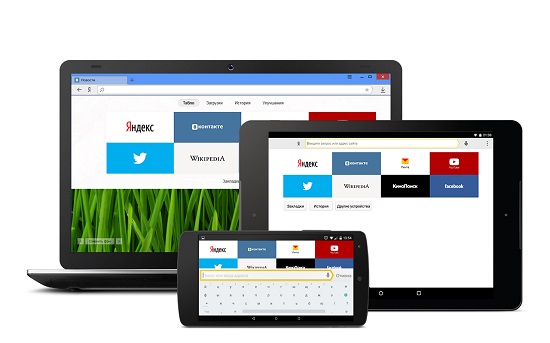
ВАЖНО! Если ОС работает на иностранном языке или же во время определения языкового пакета случился сбой, локализация обозревателя будет подобрана неправильно.
Поскольку от подобного рода проблем не застрахован ни один пользователь продукции Яндекс, целесообразно узнать алгоритм, с помощью которого можно успешно настроить язык интерфейса программы. Если вы с такой же проблемой столкнулись и в Mozilla, то решение данной проблемы описано тут.
Смена языка в браузере Яндекс
Сам процесс изменения языковых параметров не представляет сложности даже для малоопытных новичков, не знакомых с тонкостями настройки Яндекс.Браузера. Для выполнения всех действий, потребуется открыть главное меню приложения, в котором представлена кнопка Настройки. Найти главное меню довольно просто — для этого необходимо устремить внимание на правый верхний угол окна приложения, где располагается значок с тремя горизонтальными полосками.

СОВЕТ! Именно он открывает специальное меню, с помощью которого выполняется большинство действий в программе.
Алгоритм действий для смены языкового пакета программы следующий:
- Открыв главное меню выбрать Настройки;
- В появившемся окошке выбрать Дополнительные параметры;
- Найти и выбрать пункт Языки, в котором располагается кнопка Смена языка.
Список локализаций, по умолчанию, включает всего два пакета, а именно русский и английский. Если локализация, которую требуется включить, отличается от предоставленных переводов, надлежит выбрать клавишу Добавить, что откроет специальное окошко. В нем у пользователя будет возможность выбрать желаемый языковой пакет, после чего, его потребуется Сделать основным.
После нажатия клавиши Готово, пакет будет полностью добавлен и активирован, что сразу же сменит язык интерфейса.
Возможные проблемы при смене языка в Яндекс.Браузере
Существует ряд проблем, связанных с настройкой языка, которые могут возникнуть у пользователей обозревателя Яндекс. Наиболее сложной проблемой представляется неверное определение локализации по умолчанию, в связи с чем, программа может отображаться на английском или даже китайском языке. Если в первом случае, достаточно воспользоваться словарем или переводчиком, то второй требует отдельного рассмотрения.

Как показывает практика, подобная неполадка встречается у пользователей со взломанной ОС. Для её устранения, потребуется правильно выбирать пункты, ориентируясь на русскоязычные скриншоты, представленные в интернете. Подобным методом пользователям, как правило, удается настроить язык по умолчанию и запустить программу с подходящей локализацией.
Другой проблемой, с которой сталкиваются пользователи, является некорректный перевод самих сервисов Яндекса, отображающихся на английском в интернете. Для исправления, можно отключить используемый прокси или воспользоваться специальной кнопкой настроек, представленной на веб-странице сервисов.
userologia.ru
Как поменять язык в различных браузерах
Возможно, при установке браузера вы случайно выбрали не тот язык или хотите поменять его на более оптимальный для вас. Делается это очень легко и всего за пару шагов. Вам не понадобятся сторонние программы, изменить язык интерфейса с английского на русский можно в самом браузере.
Для примера рассмотрим следующие наиболее популярные браузеры: Мозила, Яндекс Браузер, Google Chrome.


Меняем языковые настройки в браузерах — пошаговые инструкции
Смена языка подразумевает полную смену интерфейса браузера на новый. Браузеры, в которых есть функция «автоперевод страниц», будут предлагать перевести страницы на тот язык, который вы выбрали основным.
Как перевести в Mozilla Firefox (Мозила Фаерфокс)
Переходите по ссылке https://addons.mozilla.org/ru/firefox/language-tools/ и устанавливаете нужную вам локализацию.


Выбираем нужный язык
Нажимаем «+Добавить в Firefox» и разрешаем установку пакета.


Нажимаем «+Добавить в Firefox»
В адресной строке введите about:config и перейдите по ссылке


Вбиваем в поисковую строку about: config
Примите соглашение, нажав «Я принимаю риск на себя».


Принимаем соглашение
В появившейся поисковой строке введите locale.matchOS.


Ищем intl.locale.matchOS
Нашедшийся файл должен иметь значение false. Если это не так, щелкните по нему два раза.


Меняем на значение «false»
Теперь находим файл useragent.locale.


Ищем general.useragent.locale
Дважды нажмите на него. В открывшемся окне введите код языка, который вы хотите выбрать основным. Основные коды перечислены на этом сайте https://l10n.mozilla-community.org/webdashboard/ .
Перезагрузите браузер, язык автоматически сменится.
Если вы хотите просмотреть доступные пакеты, выполните следующие действия:
Откройте меню Mozilla Firefox и выберите раздел «Дополнения».


Заходим в раздел «Дополнительно»
Перейдите во вкладку «Языки». Здесь указаны все скаченные наборы языков. Вкладка «Языки» появится только после того, как вы скачаете один из пакетов.


Переходим в раздел «Языки»
Как включить русский язык в Яндекс.Браузере
Сменить язык Яндекс.Браузера намного легче, чем в Mozilla Firefox, достаточно выполнить следующие действия:
Нажимаем на иконку «Меню», заходим в пункт «Настройки».


Заходим в настройки браузера
Перематываем в самый низ до кнопки «Показать дополнительные настройки».


Ищем кнопку «Показать дополнительные настройки»
Находим «Языки» и щелкаем на «Настройки языка».


Выбираем «Настройки языка»
Нажимаем на язык, который хотите сделать основным.


Выбираем язык
Щелкаем по кнопке рядом «Перевести интерфейс браузера на этот язык».


Переводим интерфейс браузера на выбранный язык
Закрываем вкладки и перезагружаем Яндекс.Браузер.
Как переключить с английского на русский в Google Chrome (Гугл Хром)
Заходим в меню, а затем выбираем «Настройки».


Заходим в настройки Google Chrome
Пролистываем вниз до кнопки «Показать дополнительные настройки».


Ищем дополнительные настройки
В графе «Языки» выбираем «Настройка языков и способов ввода».


Нажимаем кнопку «Настройка языков и способов ввода»
Подбираем язык из списка или жмем «Добавить», ищем подходящий язык.


Выбираем язык
Находим язык, подтверждаем кнопкой «ОК».


Подтверждаем выбор языка
Сбоку «Отображать Google Chrome на этом языке» и, если хотите, «Использовать этот язык для проверки правописания». Подтверждаем действия.


Нажимаем кнопку «Отображать Google Chrome на этом языке» и «Использовать этот язык для проверки правописания»
Перезагружаем браузер, язык сменится автоматически.
Видео: как настроить язык интерфейса в популярных браузерах
Самой трудной, но все равно выполнимой, оказалась изменить язык на русский в Mozilla Firefox (Мозила), Гугл Хром и Яндекс.Браузере оказалось совсем просто через стандартные настройки браузера. После выбора нового языка весь интерфейс браузера автоматически переводится и в дальнейшем присылает все уведомления на установленном по умолчанию языке.
Источник
pomogaemkompu.temaretik.com
Перевод Яндекс браузера на русский: перевод с любых языков
 Многомиллионные пользователи часто в поисках такого браузера, который способен перевести с одного языка на другой. Ведь приходится знакомиться и общаться с людьми из различных стран.
Многомиллионные пользователи часто в поисках такого браузера, который способен перевести с одного языка на другой. Ведь приходится знакомиться и общаться с людьми из различных стран.
При этом можно воспользоваться функцией, которая перевод в автоматическом режиме.
Однако, в первую очередь необходимо уточнить, как пользоваться программной системой, которая, в своё очередь, установлена в Яндекс браузере.
Пользователи, работающие на англоязычных или других иностранных сайтах, часто сталкиваются с трудностями. Чтобы правильно понять предложение либо какое-нибудь словосочетание, приходится пользоваться словарями. 
Но при этом пользователи теряют достаточно много времени. Разработчики компании Яндекс решили упростить работу своим пользователям и создали программу, которая позволяет переводить на родной язык в онлайн-режиме.
Как настроить браузер
Чтобы не копировать предложения и словосочетания для перевода, в первую очередь, необходимо узнать о том, как правильно настраивается браузер. Перевод любой интернет-страницы покажется довольно простым, если правильно воспользоваться встроенным инструментом яндекс браузера.
В данном случае следует действовать по указанным инструкциям и тогда, вы сможете обновить обозреватель, который выполнит эту нелегкую задачу. Инновационный обозреватель готов перевести любую интернет-страницу в том случае, если:
- правильно запустить обозреватель;
- открыть панель управления с помощью специального значка;
- перейти в раздел «Настройки»;
- спуститься до нижней части страницы и щелкнуть по элементу, там будет отображаться «показать дополнительные»;
- найти опцию, где будет указано «Язык»;
- кликнуть «Настроить язык»;
- щелкнуть «Добавление»;
- выбрать из выше перечисленных языков «Русский»;
- активизировать элемент «назначением основным языком»;
- нажать «Готово»

При включении и отключении предложенных функций, в нижней части будут отображаться опции. Некоторые пользователи предпочитают пользоваться автоматическим переводом. В этом случае необходимо установить «Предложить перевод страницы». То есть при открытии любого иностранного портала, перевод будет осуществляться в автоматическом режиме.
Как выделить текст
Существует интересная функция, которая позволяет выделять определенные слова и отдельные фразы. Пользователям предлагается очень удобная и интересная опция «После того как будет выделено слово или фраза предложить перевод».
На странице появится голубая стрелка, на которую нужно кликнуть. В ниспадающем меню можно рассмотреть всевозможные варианты от программы, которая переводит грамотно и правильно.
Перевести иностранное слово можно с помощью клавиши Shift. Если нажать на данную опцию и навести курсор, то обязательно отобразиться перевод. Перед вами откроется небольшое окно. Следуя всем выше перечисленным рекомендациям, можно с легкостью настроить свой компьютер и насладиться общением с друзьями.
Создан быстрый и удобный веб-браузер!
Надоели вечно "тормозяшие" браузеры с кучей ненужных дополнений? Попробуйте Elements Browser
- Быстрый доступ к любимым сайтам.
- Доступ в социальные сети в любых условиях.
- Полностью настраиваемый ньютаб браузера.
- Защита от всевозможных вредоносных файлов и сайтов, их распространяющих.
- Высочайшая скорость загрузки страницы даже при плохой работе интернета.
brauzergid.ru
Как изменить язык в Яндекс.Браузер. -
YouTube
Как изменить язык в Яндекс.Браузер.
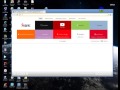
чистим куш куки
YouTube

Всем Приветик!Ребята Сегодня Я вам покажу Какже изменить язык интерфейса в яндекс брау
YouTube

Как изменить язык на YouTube. Всем спасибо за просмотр.
YouTube

В этом видео я показываю как правильно настроить Яндекс браузер ==========================================
YouTube

https://browser.yandex.ru/beta/ Скачать Яндекс браузер 2015 beta http://pro100key.jimdo.com/ Мой сайт Простой Ключ
YouTube
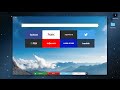
Яндекс представляет альфа-версию нового Яндекс.Браузера. Такими, по нашему мнению, буду
YouTube

Переключаем язык интерфейса на русский (украинский, английский или любой другой) в брау
YouTube

Название расширения для поиска : Translate . Если вам помогло это видео то не забудьте постав
YouTube
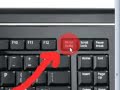

Читайте урок на сайте: http://www.osnova-pc.ru/prosmotr_posta.php?id=182 Изменить тему в Яндекс браузере дост
YouTube

Автоматический перевод всей страницы сайта в Яндекс Браузере Перевод выделенного текс
YouTube

Всем привет! В этом видео я расскажу, как очистить историю,куки,кэш браузеров, таких как
YouTube

Читайте урок на сайте: http://osnova-pc.ru/prosmotr_posta.php?id=225 Чтобы перевести страницу сайта, не обяз
YouTube

ссылка расширения http://ru.savefrom.net/user.php
YouTube

★ МОЙ САЙТ: http://urokipk.ru/ Ключи: как изменить тему в Яндекс Браузере. Всем привет! Изменить
YouTube

Подпишитесь на канал https://www.youtube.com/user/zubtsov100 Как-то раз, после очередной переустановки бр
YouTube

Полная Анонимность в интернете ● Настраиваем анонимность в интернете ● Полная Аноним
YouTube

Вконтакте - очень крупная социальная сеть. Вконтакте очень много возможностей, но не вс
YouTube
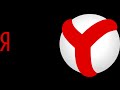
Я в вк - https://vk.com/mrvlad755 Моя группа вк -https://vk.com/mrvlad112 Ссылка на скачку - https://browsers.yandex.ua/?ncrnd=6547
YouTube
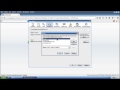
Поменять язык в браузере Mozilla Firefox достаточно легко, однако с некоторыми ее версиями воз
YouTube

как вычислить человека по номеру телефона, найти / определить его геопозицию / местонах
YouTube

http://www.vzaimopomosh.com Коммуникационная группа "Взаимопомощь" представляет Вашему вниманию ви
YouTube
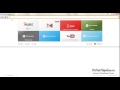
Как работать с Яндекс Браузер. Читайте также другие статьи на моем блоге: http://poputisuspehom.empo
YouTube
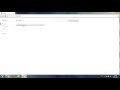
В этом видео Я покажу Вам, как удалить историю в Яндекс браузере! Ссылка на статью: http://www
YouTube
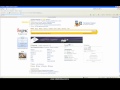
Видео урок "Как сменить пароль на почтовый ящик в яндексе" (Видеохолка - www.videoholka.ucoz.ru или
YouTube

http://video-kniga.ru - сотни качественных видеоуроков! Рассмотрена возможность смены языка инте
YouTube

В данном видео я рассказал и показал при помощи каких приемов можно увеличить производ
YouTube

Как сменить язык интерфейса операционной системы Windows 7 на любой другой отличный от тек
YouTube

http://0x1.tv/20161028BI Анонимность Tor — миф и реальность (Александр Лазаренко, SECR-2016) * Александр
YouTube

Часто мы сталкиваемся с проблемой, когда мы включаем компьютер, а операционная система
YouTube
vimore.org
|
|
..:::Счетчики:::.. |
|
|
|
|
|
|
|
|


